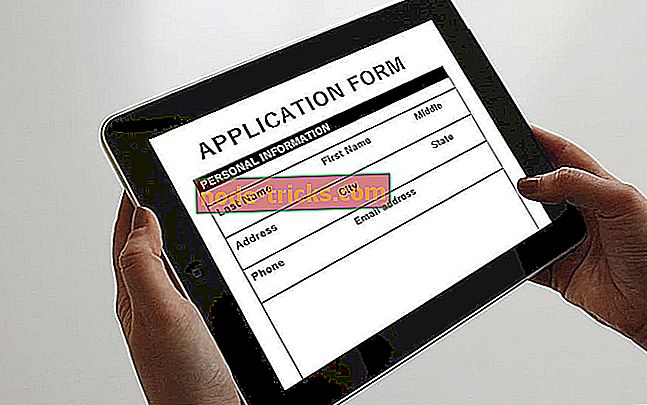Internet Explorer'dan yazdırırken boş sayfa [FIX]
Binlerce Windows 7 ve Windows 10 kullanıcısı, Haziran Ayı Salı Güncelleştirmeleri'ni yükledikten sonra Internet Explorer'dan sayfa yazdıramadıklarını bildirdi. Daha spesifik olarak, yazdırılan sayfa boştur .
İşte bir kullanıcının Microsoft’un forumunda bu sorunu nasıl tarif ettiği:
Kullanıcılarımızdan birçoğu, dün gece KB4022719 güvenlik güncellemesi aldı ve şimdi Internet Explorer’ın yazdırma işlevine dayanan Elektronik Tıbbi Kayıtlar uygulamamızdan yazdırırken boş sayfalar alıyor. Bu güncelleştirmeyi alamayan kullanıcılar bu sorunu yaşamıyor. Güncellemeyi kaldırmak sorunu düzeltir. Microsoft'a bilgi vermenin başka bir yolunu bulamadığım için bunun gerçekleştiğini duyurmak istiyorum.
Kullanıcılar Chrome veya Edge kullanarak yazdırabildiğinden, bu sorun yalnızca Internet Explorer 11'i etkiliyor gibi görünüyor. Şimdiye kadar, bu sorunun suçluları, Windows 7 KB4012719 ve Windows 10 KB4022725 olarak görünüyor .
Düzeltme: Internet Explorer boş sayfalar yazdırıyor
1. Çözüm - Güncelleştirmeleri kaldırın
İnternet sayfalarını sık sık Internet Explorer kullanarak yazdırıyorsanız, bu sorunu çözmenin en basit yolu sırasıyla KB4012719 ve KB4022725'i kaldırmaktır.
Ancak, bu iki güncellemenin getirdiği kalite iyileştirmelerinden yararlanmak istiyorsanız, bunları saklamanız gerekir. Bu durumda, aşağıda listelenen sorun giderme adımlarını izleyin. IE’de Windows ile ilgili olmayan yazdırma sorunlarını gidermek için aşağıdaki çözümleri de kullanabilirsiniz.
Çözüm 2 - Onarım IE
Tarayıcı ayarlarını sıfırlayarak IE'yi onarabilirsiniz. Bu şekilde, onları Internet Explorer ilk olarak PC'nize kurulduğunda bulundukları duruma geri getireceksiniz. Internet Explorer'ı sıfırlamanın geri alınamaz olduğunu ve sıfırlamanın ardından tüm ayarların kaybolduğunu unutmayın.
- Internet Explorer'ı başlatın> Araçlar menüsüne gidin> Internet seçeneklerini tıklayın.
- İnternet Seçenekleri penceresinde, Gelişmiş sekmesini seçin.
- Sıfırla'yı tıklatın ve Internet Explorer varsayılan ayarları uygulamayı tamamlayana kadar bekleyin.
- Kapat> Tamam> Internet Explorer'ı yeniden başlat'ı tıklayın.
3. Çözüm - Yazıcı sürücülerinizi güncelleyin
- Başlat> Aygıt Yöneticisi'ni seçin> Yazıcıları genişletin
- Yazıcınızı listede bulun> sağ tıklayın> Sürücü Güncelle seçeneğini seçin.
4. Çözüm - Korumalı Modu devre dışı bırakın
- Internet Explorer'da Araçlar simgesine> Güvenlik sekmesini seçin> Korumalı Modu Etkinleştir'in yanındaki onay kutusunun işaretini kaldırın> Uygula> Tamam'ı tıklayın.
- Internet Explorer'ı tekrar yeniden başlatın> bir web sitesine göz atın> tarayıcıyı Yönetici olarak çalıştırırken bir sayfayı yazdırın.
5. Çözüm - KULLANICI Klasörlerinizi başka bir sürücüye veya yere taşıyın
- Internet Explorer'ı kapatın> Başlat> Komut İstemi'ni Yönetici olarak başlat> aşağıdaki komutu yazın: mkdir% userprofile% AppDataLocalTempLow
- Komut İstemi'ni Yönetici olarak tekrar çalıştırın ve bu sefer bu komutu yazın: icacls% userprofile% AppDataLocalTempLow / setintegritylevel low
- Internet Explorer’ı açın ve bazı sayfaları yazdırın. Yazdırılan sayfa artık boş bırakılmamalıdır.
Yukarıda listelenen çözümlerden birinin IE'yi etkileyen yazdırma sorunlarını çözmenize yardımcı olacağını umuyoruz. Bu sorunu çözmek için başka çözümler ile karşılaştıysanız, sorun giderme adımlarını aşağıdaki yorum bölümünde listelemekten çekinmeyin.